Les smartphones sont devenus des outils indispensables au quotidien, et leur fonctionnalité de rotation d’écran est un élément clé permettant une utilisation confortable. En particulier, le Huawei P30 Lite, un modèle populaire grâce à sa polyvalence, exige une compréhension approfondie de la manière dont fonctionne cette fonctionnalité. Souvent, nous rencontrons des problèmes avec la rotation automatique de l’écran qui peuvent perturber notre expérience utilisateur. Cet article mettra en lumière plusieurs astuces pour optimiser cette fonctionnalité sur votre Huawei P30 Lite.
Comprendre la rotation d’écran sur le Huawei P30 Lite
La rotation d’écran est un mécanisme permettant à un smartphone d’ajuster automatiquement l’orientation de son interface en fonction de sa position physique. Par exemple, lorsque vous passez d’une position portrait à une position paysage, l’écran doit se réajuster pour offrir une expérience visuelle appropriée. Sur le Huawei P30 Lite, cette fonctionnalité est généralement activée par défaut, mais elle peut parfois causer des désagréments.
Pour mieux saisir le sujet, comprenons d’abord les éléments clés qui entrent en jeu dans cette rotation :
- Capteurs d’orientation: Les smartphones sont équipés de divers capteurs, dont un accéléromètre et un gyroscope, qui détectent les mouvements de l’appareil.
- Paramètres de l’écran: Les préférences de rotation d’écran peuvent être ajustées dans les réglages d’affichage, permettant aux utilisateurs d’activer ou de désactiver la rotation automatique selon leurs besoins.
- Applications spécifiques: Certaines applications, en particulier les jeux ou les outils de lecture, peuvent avoir leur propre gestion de la rotation, ce qui peut créer des conflits avec les paramètres globaux.
Avoir une connaissance de ces éléments vous aidera à gérer efficacement la rotation d’écran de votre smartphone. Si vous constatez que la rotation ne fonctionne pas comme prévu, la première étape consiste à vérifier les paramètres du système et à s’assurer que tout est configuré correctement.
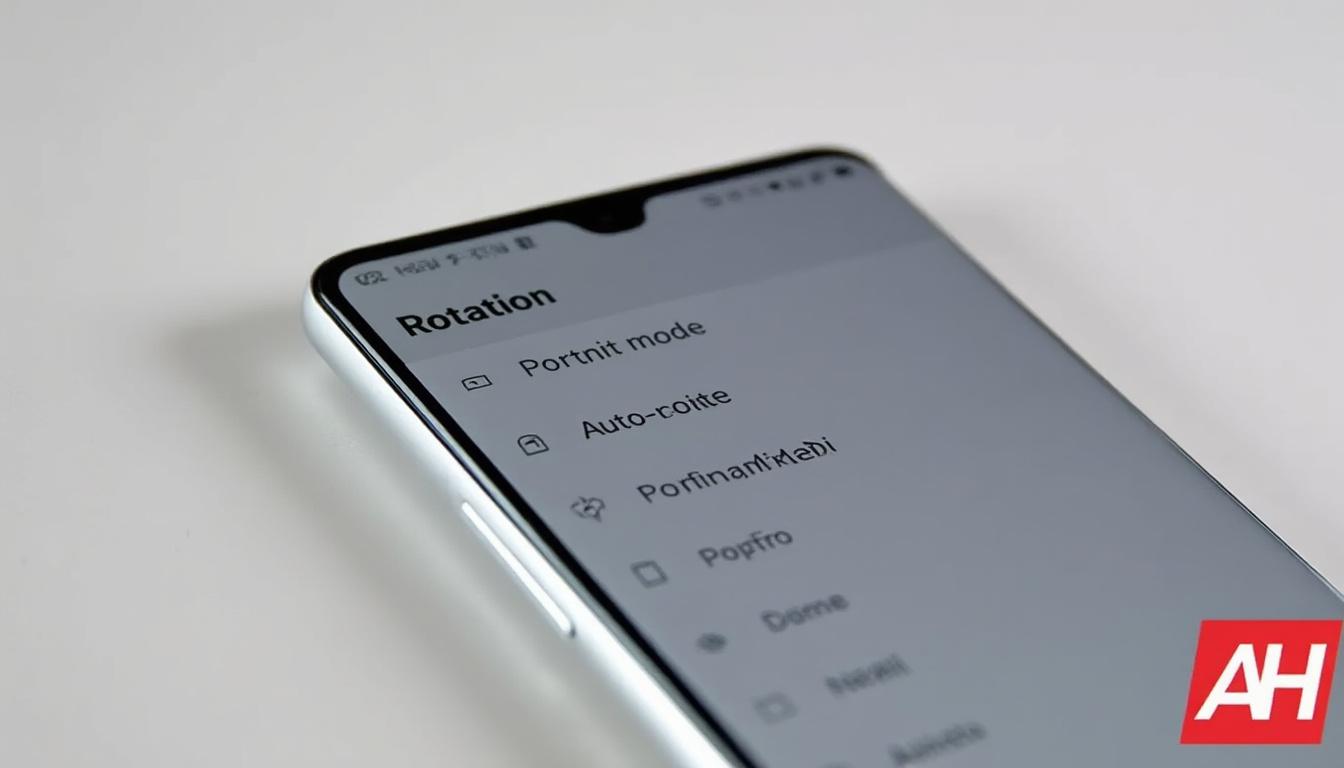
Accéder aux paramètres de la rotation automatique
Pour activer ou désactiver la rotation automatique sur votre Huawei P30 Lite, suivez ces étapes simples :
- Faites glisser votre doigt depuis le haut de l’écran pour ouvrir la barre de notifications.
- Recherchez l’option intitulée Rotation auto. Si elle n’apparaît pas, faites glisser votre doigt vers la droite jusqu’à accéder au second écran d’outils rapides.
- Cliquez sur l’icône pour l’activer ou la désactiver selon vos préférences.
Si vous ne trouvez pas l’option, il est également possible de modifier la disposition de la barre d’outils pour l’inclure à un emplacement plus accessible. Cela est fait en sélectionnant le bouton de personnalisation dans le menu des outils.
Les problèmes fréquents de rotation d’écran
Malgré la simplicité d’utilisation de la rotation automatique, plusieurs utilisateurs rencontrent des problèmes récurrents. Comprendre ces défis peut permettre de trouver des solutions efficaces.
Voici quelques problèmes fréquents que vous pourriez rencontrer :
| Problème | Causes Possibles | Solutions |
|---|---|---|
| La rotation automatique ne s’active pas | Options désactivées dans les paramètres | Vérifiez et activez l’option Rotation auto dans les paramètres d’affichage. |
| La rotation ne fonctionne pas dans certaines applications | Les applications ne prennent pas en charge la rotation | Consultez les paramètres spécifiques de l’application pour voir si la rotation est activée. |
| La rotation est imprécise | Capteurs d’orientation défaillants | Redémarrez le téléphone ou réinitialisez les paramètres d’usine en dernier recours. |
Serait-ce que l’une de ces préoccupations vous semble familière ? N’hésitez pas à effectuer un diagnostic approfondi de votre appareil pour résoudre les dysfonctionnements.
Optimiser la rotation d’écran pour une utilisation professionnelle
Pour les professionnels, une utilisation efficace de la fonctionnalité de rotation d’écran peut augmenter la productivité. Par exemple, les présentations ou le travail sur des tablettes nécessitent souvent un basculement entre les modes portrait et paysage.
Voici quelques astuces pour exploiter cette fonctionnalité au mieux :
- Utilisez des applications adaptables: Choisissez des applications qui s’adaptent bien à la rotation d’écran pour éviter des pertes de temps et des retards.
- Effectuez des réglages de présentation: Certaines applications permettent d’adapter l’affichage en fonction du mode choisi, vérifiez ces options.
- Sécurisez les paramètres d’affichage: Assurez-vous que la rotation automatique est active tout au long de la journée de travail pour minimiser les distractions.
En tenant compte de ces pratiques, vous serez en mesure d’exploiter au mieux la rotation d’écran de votre Huawei P30 Lite.

Applications tierces pour améliorer la rotation d’écran
Il existe un certain nombre d’applications tierces qui peuvent améliorer la gestion de la rotation d’écran sur votre smartphone. Ces applications offrent des fonctionnalités avancées et personnalisées qui ne sont pas toujours disponibles par défaut sur Android.
Voici quelques-unes des meilleures applications :
| Application | Fonctionnalités | Prix |
|---|---|---|
| Rotation Control | Options de rotation personnalisées pour chaque application | Gratuit avec achats in-app |
| Set Orientation | Permet de forcer une orientation spécifique pour toutes les applications | Gratuit |
| Rotation Manager | Gère la rotation basée sur des capteurs, déterminant la meilleure orientation | Payant |
Pensez à essayer une ou plusieurs de ces applications pour enrichir votre expérience sur le Huawei P30 Lite.
Comment résoudre les problèmes de rotation d’écran
Si vous éprouvez des difficultés avec la rotation d’écran, il est essentiel d’identifier ce qui ne fonctionne pas correctement pour appliquer une solution adéquate. Voici une série d’étapes à suivre :
- Redémarrer l’appareil: Cela permet de parfois réinitialiser les paramètres temporaires qui peuvent affecter la rotation.
- Vérifier la mise à jour des applications: Assurez-vous que toutes vos applications sont à jour, car certaines d’entre elles peuvent causer des conflits.
- Vérifier les autorisations d’application: Certaines applications nécessitent des autorisations spécifiques pour fonctionner correctement. Vérifiez si elles ont accès à la rotation d’écran.
En suivant ces étapes, vous serez en bonne voie pour résoudre les problèmes liés à la rotation de l’écran et assurer un fonctionnement optimal.
Fonctionnalités avancées pour une expérience utilisateur améliorée
Depuis sa conception, le Huawei P30 Lite intègre plusieurs fonctionnalités avancées qui améliorent l’expérience utilisateur. Parmi celles-ci, certaines options de rotation d’écran peuvent être configurées pour répondre à des besoins spécifiques.
Voici les fonctionnalités avancées à considérer :
- Adaptation à l’environnement: Certains smartphones ajustent l’orientation en fonction des capteurs de lumière et du mouvement. Explorez cette fonctionnalité sur votre appareil pour davantage de contrôle.
- Utilisation en double écran: Connector un Huawei P30 Lite à un support pour une utilisation en mode paysage avec un écran plus grand peut être très efficace, surtout pour le travail.
- Enregistrement vidéo orienté: Les possibilités d’enregistrement vidéo en fonction de l’orientation permettent de résoudre des problèmes d’édition ultérieurs.
Ces avancées technologiques font du Huawei P30 Lite un appareil versatile et puissant, capable de s’adapter à une variété de situations.
FAQ sur la rotation d’écran du Huawei P30 Lite
Voici quelques questions fréquentes concernant la rotation d’écran sur le Huawei P30 Lite :
- Q: Comment savoir si la rotation automatique est activée ?
A: Vérifiez dans les paramètres d’affichage ou dans la barre d’outils en faisant glisser l’écran vers le bas. - Q: Pourquoi la rotation ne fonctionne-t-elle pas dans certaines applications ?
A: Cela peut être dû à des paramètres spécifiques de l’application ou à des limitations dans son développement. - Q: Que faire si mon écran ne pivote plus du tout ?
A: Essayez de redémarrer votre téléphone et de vérifier que les capteurs fonctionnent correctement. - Q: Puis-je personaliser la fonctionnalité de rotation ?
A: Oui, en utilisant des applications tierces, vous pouvez ajuster la rotation selon vos besoins. - Q: La rotation d’écran est-elle consommateur de batterie ?
A: Non, la rotation elle-même n’est pas gourmande en énergie, mais certaines applications peuvent l’être.




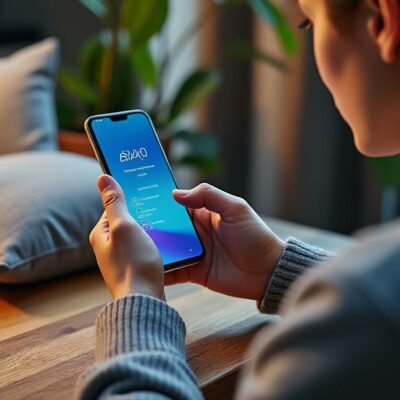



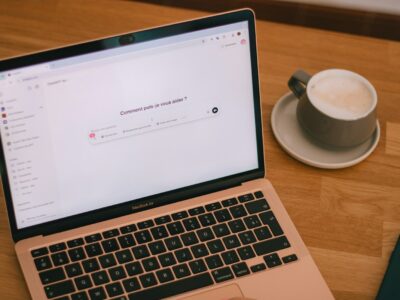








Commentaires